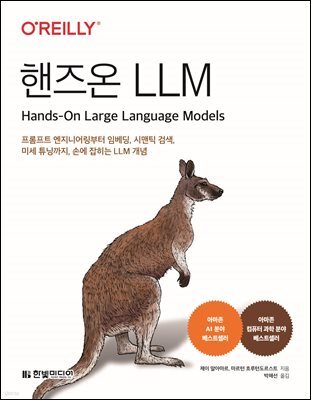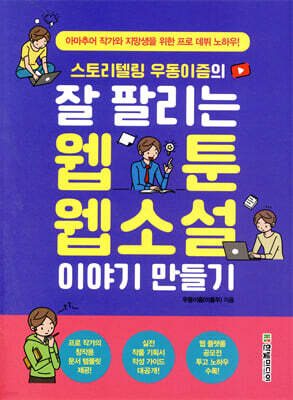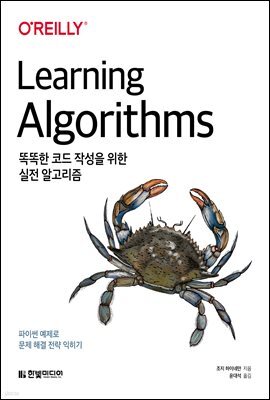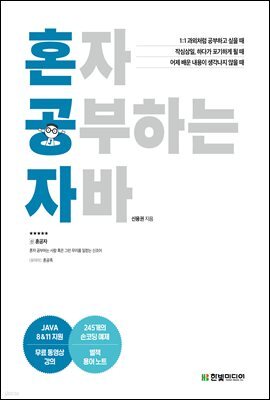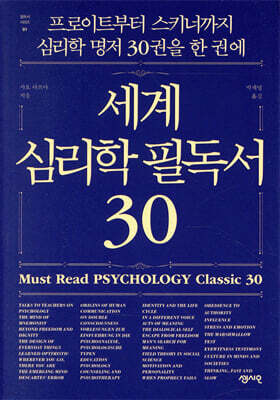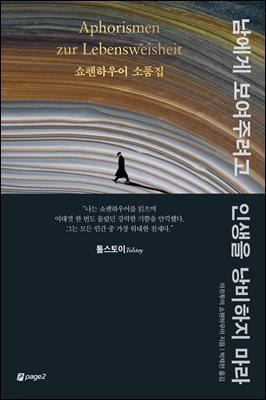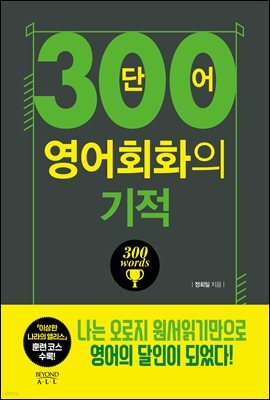책소개
완독 학습 가능! 평생 업무 활용! 업무 시간 단축!술술 읽히는 친절한 설명으로 엑셀의 원리를 이해하고 활용 기술을 학습하는 세상에서 제일 친절한 엑셀!학교나 회사에서 꼭 한 번은 사용하게 되는 엑셀! 처음 엑셀을 배우려 했을 때 하얀 엑셀 화면을 보고 머리도 하얘졌던 경험이나, 큰마음 먹고 컴퓨터 앞에 앉아 두꺼운 책으로 실습을 따라 했지만 업무에 적용할 때는 하나도 기억나지 않던 경험이 있나요? 그렇다면 《세상에서 제일 친절한 엑셀》과 함께 엑셀 학습을 시작해보세요! 엑셀이 어려운 왕초보도, 엑셀 공부를 포기했던 엑포자도 저자의 친절한 설명과 구성으로 업무에 활용 가능한 여러 노하우를 쉽고 학습할 수 있습니다.엑셀의 원리를 학습해야 엑셀이 쉬워지고, 활용 방법을 알아야 업무가 쉬워진다!엑셀 기능을 아무리 많이 알아도 활용 방법을 모르면 무용지물입니다. 《세상에서 제일 친절한 엑셀》은 맨투맨으로 배우는 것 같은 쉽고 친절한 설명으로 엑셀의 원리부터 이해하고 실무 문제 해결 능력을 기를 수 있도록 도와줍니다. 복잡한 기능 실습이 아니라 간단한 함수와 기능에 대한 이해를 바탕에 두고 응용하는 것만으로도 효과적인 엑셀 학습이 가능하며, 복잡한 업무도 척척 해낼 수 있습니다. 엑셀 2010, 2013, 2016, 2019, Microsoft 365 등 모든 버전에서 학습 가능한 《세상에서 제일 친절한 엑셀》로 엑셀 왕초보를 탈출해보세요!
저자소개
서울대학교 독어교육과를 졸업하고 경영학(마케팅) 석사학위를 취득했다. 엑셀 관련 도서를 집필하였으며 엑셀 VBA를 활용한 중소기업 대상 솔루션 제작 컨설턴트로 활동했다.
엑셀 강좌 웹사이트(www.ozjin.com)를 운영하고 있으며, 2006년 마이크로소프트 공인 엑셀 MVP에 선정되었고, 조선닷컴 교육 센터 등에서 많은 엑셀, VBA 강좌와 세미나를 개최했다. 현재 SK텔레콤에 근무하고 있다. 주요 저서로 『세상에서 제일 친절한 엑셀』(2017, 한빛미디어), 『일머리가 좋아지는 엑셀』(2011, 한빛미디어), 『누구도 알려주지 않은 마케팅을 위한 엑셀』(2005, 삼양미디어)이 있다.
목차
머리말이 책의 구성친절한 엑셀의 더 친절한 구성예제/완성 파일 다운로드CHAPTER01 엑셀의 기본, 셀과 친해지자! [시작하기] 엑셀을 잘하려면 셀을 다룰 줄 알아야 한다 [원리 이해] 셀을 이해하면 엑셀이 보인다 엑셀 워크시트는 여러 개의 셀로 구성되어 있다열 머리글과 행 머리글의 조합으로 셀 주소가 만들어진다엑셀에서 범위는 콜론(:)으로 구분해 표시한다범위를 지정할 때는 마우스로 드래그하거나 키보드를 활용한다행 또는 열 전체를 지정하려면 각 머리글을 클릭한다범위는 이름 정의 기능을 활용하면 편리하다데이터에는 숫자, 문자, 날짜 등 여러 유형이 있다[본격 실습] 간단하게 범위 지정하기 STEP 01 연결된 범위 지정하기STEP 02 서로 떨어져 있는 범위 지정하기STEP 03 빈 셀만 지정하기STEP 04 이름 정의 기능을 활용한 범위 지정하기[본격 실습] 셀에 효율적으로 데이터 입력하기 STEP 01 빈 셀에 입력하기STEP 02 요일 또는 일련번호 입력하기STEP 03 현재 날짜와 시각 입력하기[학습 점검] 핵심 내용 실습 점검 [실무 해법] 실무 문제 해결 노트CHAPTER02 데이터 편집, 서식의 원리 이해하기 [시작하기] 데이터를 시각화하는 것이 중요하다 [원리 이해] 서식을 입히면 데이터가 돋보인다셀 서식 기능을 활용해 내 맘대로 셀 서식을 지정한다 행 높이와 열 너비를 원하는 대로 조절할 수 있다 스타일을 이용하면 서식을 쉽고 빠르게 셀에 적용할 수 있다 특정 셀을 강조하고 싶을 때는 조건부 서식 기능을 이용한다 효율적으로 인쇄하는 기법을 활용한다 [본격 실습] 보기 좋게 셀 꾸미기STEP 01 셀에 테두리와 색상 입히기 STEP 02 음수와 양수 색상 다르게 표시하기 STEP 03 셀 스타일 이용하기 [본격 실습] 조건에 따라 셀 강조하기STEP 01 셀에 데이터 막대와 아이콘 표시하기 STEP 02 색상으로 셀 강조하기 STEP 03 함수를 활용하여 조건부 서식 지정하기 [본격 실습] 효율적으로 인쇄하기STEP 01 문서의 여백 조절하기 STEP 02 원하는 부분만 출력하는 인쇄 영역 지정하기 STEP 03 다양한 고급 인쇄 기법 적용하기 [학습 점검] 핵심 내용 실습 점검[실무 해법] 실무 문제 해결 노트 CHAPTER03 숫자와 문자의 원리 파악하기[시작하기] 숫자와 문자의 기본 원리를 이해하는 것이 중요하다 [원리 이해] 숫자와 문자의 원리를 파악해야 엑셀이 쉬워진다 숫자가 입력된 값과 표시되는 값은 다르다날짜는 1900년 1월 1일이 기준일이다한 시간은 숫자 1/24(약 0.041667)로 처리한다문자열을 처리하는 다양한 방법을 활용한다[본격 실습] 금액 표시하기, 일련번호 만들기 STEP 01 금액 단위 바꾸기STEP 02 네 자리 일련번호 만들기[본격 실습] 엑셀의 날짜 계산 기능 응용하기 STEP 01 텍스트 형식에서 날짜 형식으로 바꾸기STEP 02 매월 1일 또는 말일로 변환하기STEP 03 날짜를 요일로 표시하기[본격 실습] 엑셀의 시간 계산 기능 응용하기 STEP 01 텍스트 형식에서 시간 형식으로 바꾸기STEP 02 근무 시간 합산하기STEP 03 시간 환산하기[본격 실습] 문자 데이터 정리하기 STEP 01 문자열 합치기STEP 02 문자열 나누기STEP 03 특정 문자열이 있는 셀만 추출하기STEP 04 한 셀에 문자열을 여러 줄로 입력하기[본격 실습] 빈 셀을 간단히 처리하기 STEP 01 빈 행을 지우거나 삽입하기STEP 02 빈 셀을 바로 위 셀값으로 채우기[학습 점검] 핵심 내용 실습 점검 [실무 해법] 실무 문제 해결 노트CHAPTER04 엑셀 수식의 핵심, 함수의 원리 익히기[시작하기] 함수는 많이 아는 것보다 적절히, 잘 쓰는 게 중요하다[원리 이해] 함수를 사용하면 계산기보다 편리하다수식으로 입력하는 것보다 함수를 활용하는 것이 편하다함수는 함수 마법사를 사용하거나 셀에 직접 입력한다함수 도움말을 활용하면 함수가 쉬워진다함수 인수 입력 방법으로는 상대 참조, 절대 참조, 혼합 참조가 있다[본격 실습] 필수 기초 함수 익히기STEP 01 자동 합계로 함수 입력하기STEP 02 통계 함수로 셀 개수 세기STEP 03 올림, 내림, 반올림하는 함수 익히기STEP 04 조건을 이용하는 논리 함수 익히기[본격 실습] 기본 함수 제대로 활용하기 STEP 01 신용카드 사용 내역 집계하기STEP 02 표에서 조건에 해당하는 특정 값 추출하기STEP 03 특정 값에 해당하는 전체 행 또는 열의 값 불러오기STEP 04 오류가 발생한 셀을 다른 값으로 나타내기[본격 실습] 업무 활용도가 높은 실무 함수 익히기 STEP 01 주민등록번호에서 각종 정보 추출하기STEP 02 각각의 시트에 있는 표 데이터 합산하기STEP 03 실무 함수로 업무를 효율적으로 처리하기[학습 점검] 핵심 내용 실습 점검 [실무 해법] 실무 문제 해결 노트CHAPTER05 감동적인 차트로 승부하기[시작하기] 때로는 숫자나 표보다 차트가 위력적이다 [원리 이해] 숫자보다 직관적인 차트의 원리를 이해한다표와 숫자보다 차트가 훨씬 직관적이다[삽입] 탭의 [차트] 그룹에서 차트를 만들 수 있다차트에도 유형이 있다X축과 Y축을 지정하는 원리를 이해해야 차트가 쉬워진다차트를 마음대로 편집한다차트 영역만 인쇄할 수 있다[본격 실습] 상황에 어울리는 적절한 차트 구성하기 STEP 01 데이터를 비교하는 막대형 차트 만들기STEP 02 추세를 나타내는 꺾은선형 차트 만들기STEP 03 구성 비율을 표현하는 원형 차트 만들기[본격 실습] 다양한 모양의 차트 작성하기STEP 01 막대형과 꺾은선형의 혼합 차트 만들기STEP 02 엑셀의 다른 기능을 이용하여 차트 구현하기STEP 03 두 개의 차트를 하나처럼 표시하기[본격 실습] 차트를 활용해 다양하게 실무에 응용하기 STEP 01 목표 관리를 위한 차트 만들기STEP 02 일정 관리를 위한 차트 만들기[학습 점검] 핵심 내용 실습 점검 [실무 해법] 실무 문제 해결 노트데이터 가공 원리 배우기 CHAPTER06[시작하기] 업무에서 데이터베이스는 강력한 무기가 된다 [원리 이해] 숫자를 가공하는 마술, 데이터베이스 원리를 익힌다 필드명, 필드, 레코드, 데이터 목록 개념을 이해한다이것만 주의하면 데이터베이스를 잘 만들 수 있다엑셀과 액세스의 차이를 알아본다정렬, 필터, 부분합, 피벗 테이블의 차이를 알아본다[본격 실습] 데이터 불러오고 정렬하기STEP 01 외부에서 데이터 가져오기STEP 02 표 만들기STEP 03 간단한 형태의 데이터 정렬하기STEP 04 데이터 정렬 응용하기[본격 실습] 필터의 다양한 기능 이용하기 STEP 01 필터 적용 및 해제하기STEP 02 텍스트 필터와 날짜 필터 적용하기STEP 03 숫자 필터와 사용자 지정 필터 적용하기STEP 04 고급 필터 이용하기[본격 실습] 그룹, 데이터 통합, 부분합 익히기 STEP 01 개요 및 그룹 기능 사용하기STEP 02 데이터 통합 기능 사용하기STEP 03 부분합 기능 사용하기[본격 실습] 데이터 분석의 마술사 피벗 테이블 익히기STEP 01 행 레이블 형식의 피벗 테이블 만들기STEP 02 행/열 구조의 피벗 테이블 적용하기STEP 03 일별 자료에서 월별, 연도별 피벗 테이블 만들기STEP 04 피벗 차트 만들기[학습 점검] 핵심 내용 실습 점검 [실무 해법] 실무 문제 해결 노트